Stående enlinje blad som har enkel stigeleder til venstre med tekst foran hver kurs som viser hvilke faser kursen er tilkoblet.
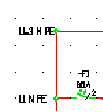
Det er tre typer enlinjeblad å velge mellom:
Enlinje hovedstrøm
Stående enlinje blad som har enkel stigeleder til venstre med tekst foran
hver kurs som viser hvilke faser kursen er tilkoblet.
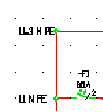
Enlinje hovedstrøm,
PE/N/L1-L3 separert
Stående enlinje blad som har tredelt (L1-L3/N/PE) stigeleder til venstre
som viser hvilke faser kursen er tilkoblet.
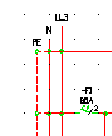
Enlinje hovedstrøm
(liggende)
Liggende enlinje blad som har enkel stigeleder til venstre med inntakskurs
som kommer nedenfra og inn fra venstre. Symboler tegnes med blokksymboler.

Enlinje hovedstrøm
(liggende,vertikal uttegning)
Liggende enlinje blad som tegner inntakskurs ut vertikalt til venstre og
stiger øverst, slik som i flerlinjeblad.
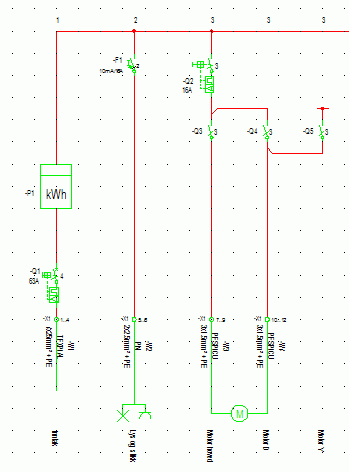
Når det i FP1 velges ny eller eksisterende sentral
første gang i skjema vil det automatisk settes inn et Enlinje hovedstrøm som kursene tegnes
ut i. Når du legger til flere kurser og det er behov for flere enlinjeblad
vil programmet automatisk sette inn disse av samme type når du velger
![]() (Åpne
neste blad) i verktøylinjen.
(Åpne
neste blad) i verktøylinjen.
Se eget tema for å bytte blad.
• Effekt og Ampere
Som standard viser enlinjeblad effekt og ampere for hver kurs i feltet Last. Effekten beregnes av Ib for kursen når den legges inn i kurslisten og endres ved å dobbeltklikke på Utstyr i kurslisten:
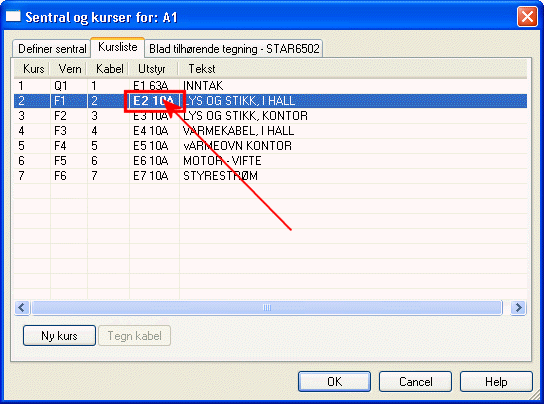
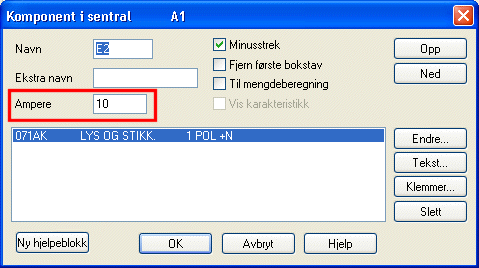
• Tilkoblingspunkt
Som standard viser bladet tilkoblingspunkt der
kursene er koblet til stigeleder. Disse ligger på eget lag og kan slås
av/på fra ![]() (Vis lag)
i verktøylinjen. Dobbelklikk på laget Tilkoblingspunkt-skjema
for å skjule visning av tilkoblingspunkt.
(Vis lag)
i verktøylinjen. Dobbelklikk på laget Tilkoblingspunkt-skjema
for å skjule visning av tilkoblingspunkt.
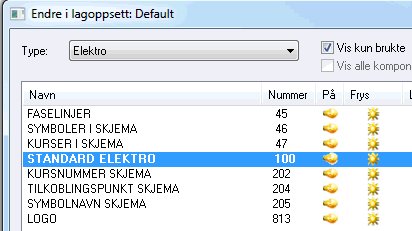
Legg merke til de andre lagene som det også er mulig skjule:
Symboler i skjema |
Skjuler alle symbolene |
Kurser i skjema |
Skjuler alle kurser og symboler |
Symbolnavn skjema |
Skjuler alle symbolnavn |
Kursnummer skjema |
Skjuler kursnummer |
Det er mulig å viske enkle tilkoblingspunkt
manuelt ved å velge ![]() (Skjul
grønn tilkoblingssirkel ved å tegne over) fra verktøyboksen og
plassere denne direkte over det tilkoblingspunkt som skal viskes ut. Vær
obs på det bør roteres riktig vei før plassering.
(Skjul
grønn tilkoblingssirkel ved å tegne over) fra verktøyboksen og
plassere denne direkte over det tilkoblingspunkt som skal viskes ut. Vær
obs på det bør roteres riktig vei før plassering.
• Rekkeklemmer
Rekkeklemmer må plasseres manuelt der de er
ønsket. Velg ![]() (Rekkeklemmer)
fra verktøyboksen.
(Rekkeklemmer)
fra verktøyboksen.
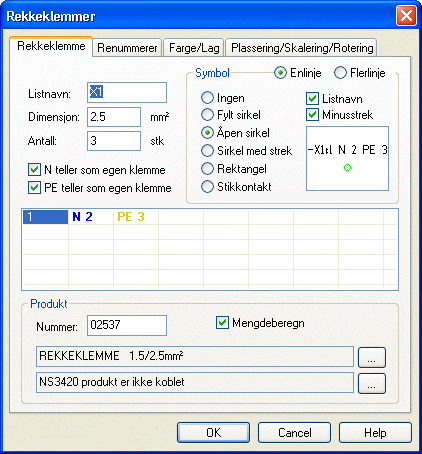
Trykk [OK] på valgt rekkeklemme og plasser med å klikke venstre musetast rekkeklemmene fortløpende inn i tegningen i ønsket posisjon. Programmet øker selv klemmenummer etterhvert som de plasseres ut.
De er ingen automatisk kontroll på om rekkeklemmene er benyttet før, så vær obs på at du ikke setter inn samme rekkeklemmenummer flere ganger.
• Endre komponent
Varmekursene skal bruke varmelement og motorkursen skal ha motor i enden av kursen istedenfor lys og stikkontakt som de bruker nå.
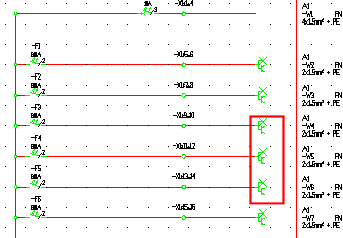
Endring av komponenter utføres i kurslisten ved å dobbeltklikke på ønsket komponent.
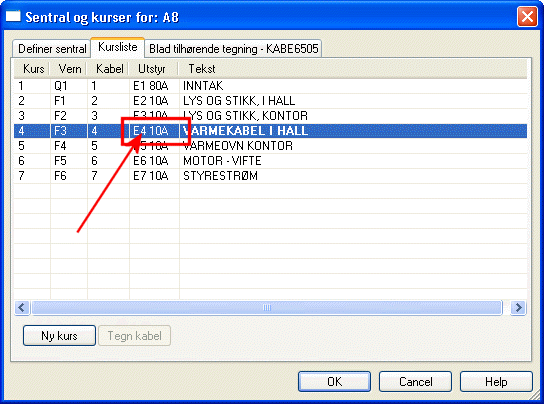
Dialogboks for endre komponent åpnes
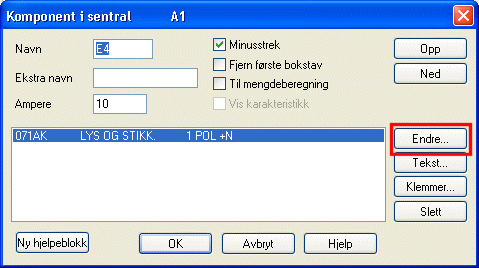
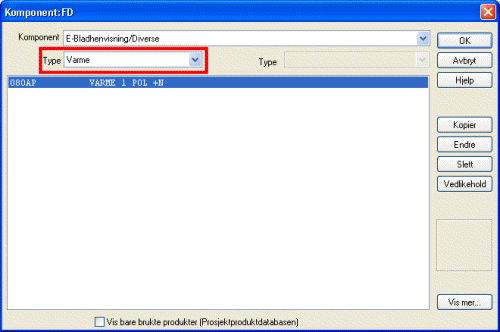
Neste varmekurs endres på samme måte.
Motorkursen skal ha motor i enden. Gjør på samme måte som ved endring av varmekursene men nå velger du M-Motor i feltet Komponent og i feltet Type velger du Motor direkte i produktdatabasen.
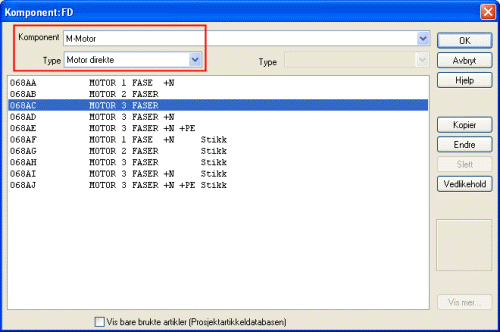
Velg [OK] i både produktdatabasen, i Komponent-dialogen og i Kurslisten. Navnet på motoren endrer du på samme måte i Komponent dialogen
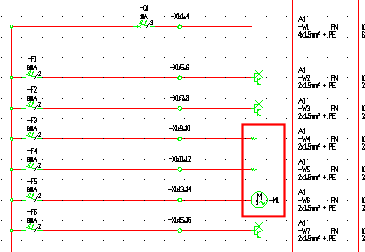
Den nederste styrestrømskursen skal ikke ha noe komponent i enden så den sletter vi fra kurslisten. Dobbeltklikk på den og trykk [Slett].
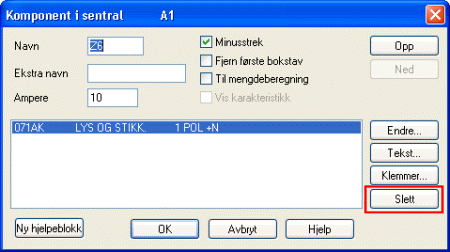
• Manuell tegning
Manuell tegning av komponenter og streker er helt uavhengig av det som tegnes av kurser fra kurslisten. Skal en kombinasjon av kurser fra kurslisten og manuell tegning benyttes anbefaler vi at alt gjøres ferdig i kurslisten først, deretter tegnes det som skal manuelt. Årsaken til dette er at om det endres på rekkefølge eller antall kurser i kurslisten vil det som tegnes manuelt ikke flytte seg sammen med dette.
Når utstyr settes inn i blad bør forbindelsesstrekene være tegnet på forhånd. Dette er fordi at det i symbolene er viskestreker som skaper brudd i forbindelsesstrekene. Settes symbolene inn først kan strekene tegnes etterpå, men de må da tegnes frem til hver komponent for så å tegnes videre på andre siden.
Skal streker og utstyr tegnes manuelt mellom kursene fra kurslisten må det skapes mellomrom mellom dem. Dette gjøres å flytte startpunkt for neste kurs direkte i bladet kursene er tegnet i.
Klikk på kursen det skal skapes mer plass etter, i dette tilfellet kurs 4. I startpunkt for neste kurs kommer et blankt gripepunkt:
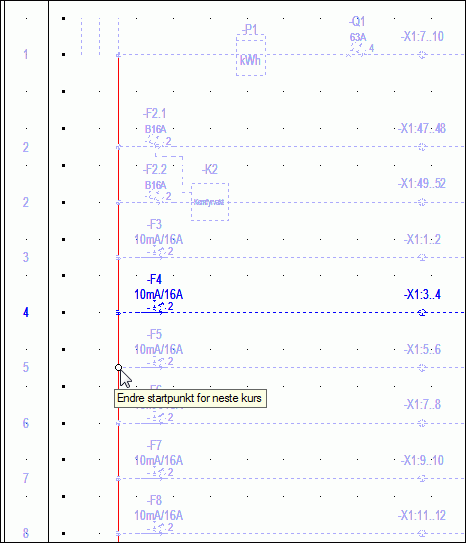
• Felles vern for flere kurser
Felles vern for flere kurser må tegnes manuelt. Se også avsnitt om manuell tegning for mer informasjon.
Som beskrevet i forrige avsnitt må det settes inn tomme linjer for å tegne manuelt mellom kursene i enlinjebladet. I dette tilfellet setter vi inn to tomme linjer ovenfor første varmekurs for å få plass til streker og felles jordfeilbryter for varmekursene.
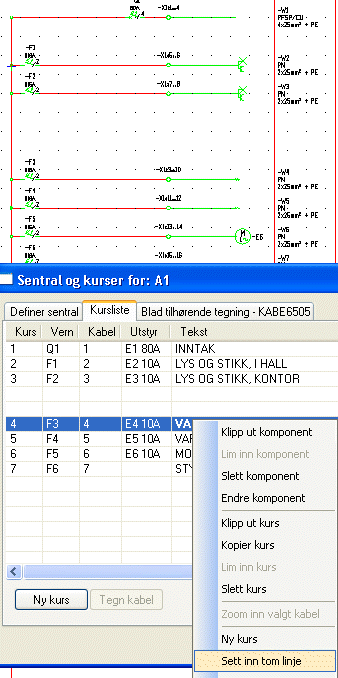
Når utstyr settes inn i skjema bør forbindelsesstrekene være tegnet på forhånd. Dette er fordi at det i symbolene er viskestreker som skaper brudd i forbindelsesstrekene. Settes symbolene inn først kan strekene tegnes etterpå, men de må da tegnes frem til hver komponent for så å tegnes videre på andre siden.
Først tegnes strekene.
Velg ![]() (Tegn
dynamisk linje (rød)) fra verktøyboksen. Start strek med å klikke
venstre musetast og sett knekkpunkt også med å klikke venstre musetast. Avslutt med [Esc]
når siste knekkpunkt er satt. Tegn streker som forklart nedenfor.
(Tegn
dynamisk linje (rød)) fra verktøyboksen. Start strek med å klikke
venstre musetast og sett knekkpunkt også med å klikke venstre musetast. Avslutt med [Esc]
når siste knekkpunkt er satt. Tegn streker som forklart nedenfor.
Start til venstre inntil stigeren med å klikke venstre musetast.
Sett knekkpunkt med å klikke venstre musetast til høyre slik at du får plass til jordfeilbryteren som er like stor som vernet F2.
Sett knekkpunkt med å klikke venstre musetast rett nedenfor.
Sett knekkpunkt med å klikke venstre musetast til venstre slik at du er til venstre for vern F2.
Sett knekkpunkt med å klikke venstre musetast rett nedenfor for å koble streken på andre varmekurs da begge varmekursene skal ha forankoblet jordfeilbryter.
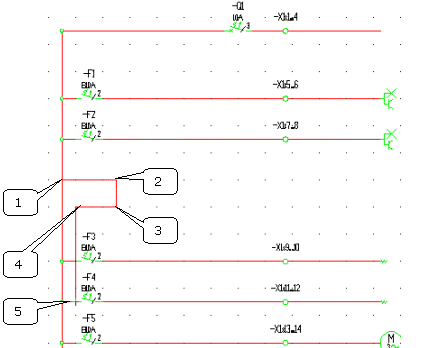
Hvordan
- når det ikke stemmer? |
Avslutt tegning av linjer med [Esc]
Nå skal strekene og tilkoblingspunktene foran F3 og F4 viskes.
Velg ![]() (Skjul
grønn tilkoblingssirkel ved å tegne over) fra verktøyboksen. Aktiver
(Skjul
grønn tilkoblingssirkel ved å tegne over) fra verktøyboksen. Aktiver
![]() (Bruk
automatisk rotasjon) og
(Bruk
automatisk rotasjon) og
![]() (Bruk
snappunkt) i verktøyboksen og
hold nede [Ctrl] på tastaturet
mens symbolet føres mot en horisontal linje ovenfra for å rotere symboler
korrekt. Slipp [Ctrl] mens linjen
ennå er markert for å beholde rotasjonen. Zoom inn på de to sirklene helt
i starten på kurs 4 og 5 og plasser symbolet på trådkorset over dem med
å klikke venstre musetast. Avslutt plassering med [Esc]
(Bruk
snappunkt) i verktøyboksen og
hold nede [Ctrl] på tastaturet
mens symbolet føres mot en horisontal linje ovenfra for å rotere symboler
korrekt. Slipp [Ctrl] mens linjen
ennå er markert for å beholde rotasjonen. Zoom inn på de to sirklene helt
i starten på kurs 4 og 5 og plasser symbolet på trådkorset over dem med
å klikke venstre musetast. Avslutt plassering med [Esc]
Velg ![]() (Skjul
ved å tegne over) fra verktøyboksen. Sett start- og knekkpunkt
som ved tegning av linje og tegn viskelinje over de to delene på kurs
4 og 5 som er mellom tilkoblingssirklene vi nettopp visket og den vertikale
streken vi tegnet tidligere. Nytt startpunkt for streken velges med å
høyreklikke i ønsket posisjon og velge Inngi
punkt fra hurtigmenyen.
(Skjul
ved å tegne over) fra verktøyboksen. Sett start- og knekkpunkt
som ved tegning av linje og tegn viskelinje over de to delene på kurs
4 og 5 som er mellom tilkoblingssirklene vi nettopp visket og den vertikale
streken vi tegnet tidligere. Nytt startpunkt for streken velges med å
høyreklikke i ønsket posisjon og velge Inngi
punkt fra hurtigmenyen.
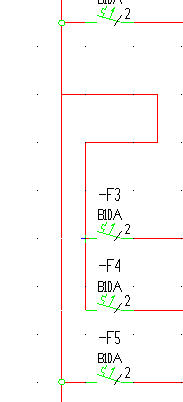
Velg ![]() (Tegn
symbol) fra verktøylinjen.
(Tegn
symbol) fra verktøylinjen.
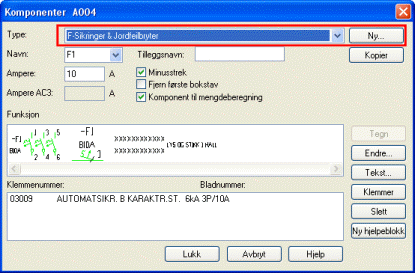
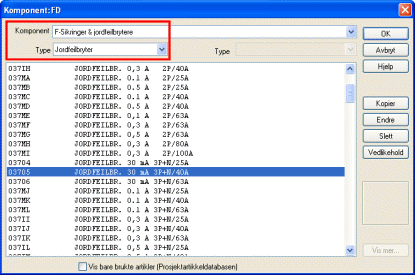
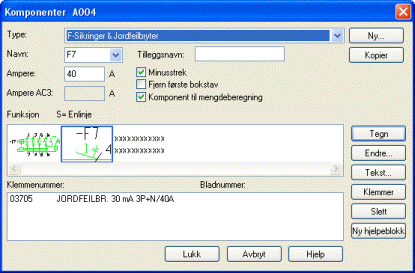
Plasser symbolet for jordfeilbryter på den øverste horisontale linjen vi tegnet tideligere.
Velg ![]() (Koblingspunkt(grønn sirkel))
fra verktøyboksen og plasser i starten av kurs 4 og 5 og der linjen vi
tegnet starter fra stigeren.
(Koblingspunkt(grønn sirkel))
fra verktøyboksen og plasser i starten av kurs 4 og 5 og der linjen vi
tegnet starter fra stigeren.
Til slutt vil enlinje se slik ut:
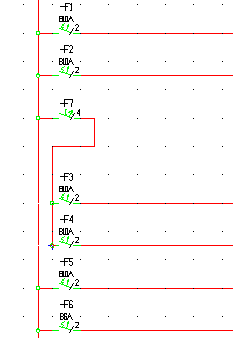
• Kontaktor i motorkurs
Motorkursen skal ha en kontaktor som plassere manuelt i enlinjeskjema. Se også avsnitt om manuell tegning for mer informasjon.
Utstyr settes inn manuelt i skjema med knappen
![]() (Tegn
symbol) fra verktøylinjen.
(Tegn
symbol) fra verktøylinjen.
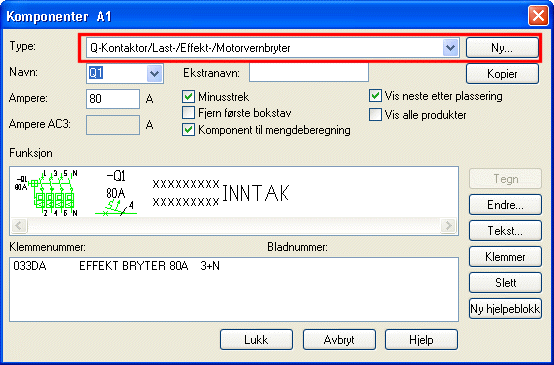
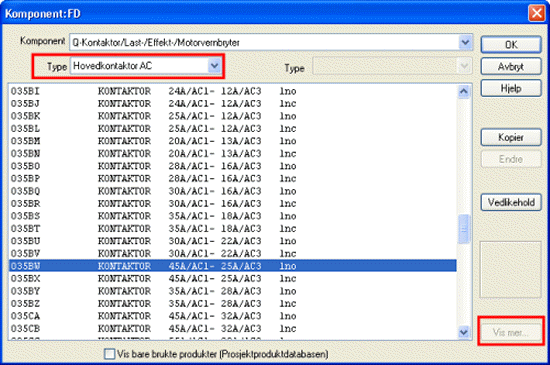
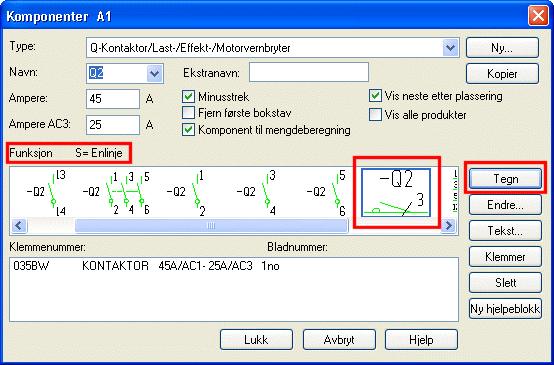
Symbolet følger trådkorset og plasseres i ønsket posisjon med å klikke venstre musetast. Se eget avsnitt for funksjoner til hjelp ved plassering av symboler.
Hvordan
- når det ikke stemmer? |
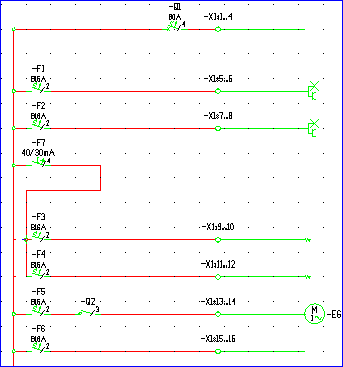
Pek på punktet som da gir menytips som vist.
Klikk på det og dra pilen opp- eller nedover for å flytte startpunkt for neste kurs. Klikk det på plass i ønsket posisjon.
Klikk knappen [Hjelp] i dialogen for nærmere beskrivelse
Klikk [Vis mer] hvis du ikke finner ønsket motor..
Klikk knappen [Hjelp] i dialogen for nærmere beskrivelse
Endre til Varme i feltet Type og velg VARME 1 POL +N i listen. Trykk [Vis mer..] for å se enda flere varmekomponenter.
Velg [OK] i både produktdatabasen og i Komponent-dialogen.
Klikk knappen [Hjelp] i dialogen for nærmere beskrivelse
Klikk knappen [Endre] for å endre til varmelement.
Lys og stikkontakt som skal endres er markert i bildet.
Klikk knappen [Hjelp] i dialogen for nærmere beskrivelse
Gi listnavn, dimensjon og antall klemmer oppe til venstre.
I feltet Symbol velges hvordan du vil vise symbolet i bladet. Enlinje-visning er tilpasset dette blad.
I feltet som viser klemmernummer kan du klikke direkte på klemmenummer for å endre dem.
Merk at denne skjuler tilkoblingspunkt på alle skjema.
Klikk knappen [Hjelp] i dialogen for nærmere beskrivelse.
Endre Ampere. Settes den = 0 vil ingenting skrives i feltet for Ampere og Effekt i enlinjebladet.
Det bør kun brukes et inntak pr blad for denne typen, da de ellers tegnes over hverandre.
Dette bladet kan tegne ut alle kurser fra kurslisten utenom PLS-/ Patchepanel-/ Antenne- og SD I/O kurser(FP2/FP3).
Det kan også tegnes både komponenter og streker manuelt. Vær obs på det som tegnes manuelt ikke endrer posisjon i bladet om kursene fra kurslisten endrer rekkefølge
Dette bladet kan tegne ut alle kurser fra
kurslisten utenom PLS-kurser(FP2/FP3).
Det kan også tegnes både komponenter og streker manuelt. Vær obs på
det som tegnes manuelt ikke endrer posisjon i bladet om kursene fra
kurslisten endrer rekkefølge.
Dette bladet kan tegne ut alle kurser fra
kurslisten utenom PLS-kurser(FP2/FP3).
Det kan også tegnes både komponenter og streker manuelt. Vær obs på
det som tegnes manuelt ikke endrer posisjon i bladet om kursene fra
kurslisten endrer rekkefølge.
Bladet kan tegne ut alle kurser fra kurslisten utenom PLS, Patchepanel og Antennekurser. Det kan og tegne både komponenter og streker manuelt. Vær obs på at det som tegnes manuelt ikke endrer posisjon og kursene i kurslisten endrer rekkefølge.
Bladet kan og skjule kabel på samme måte som flerlinje hovedstrøm, se eget avsnitt om å skjule kabel i håndboken under Tegn ut kurser i Flerlinje hovedstrøm.
Slik ser nå koblingen for kurs 4 og 5 ut før vi plasserer jordfeilbryteren på den øverste horisontale linjen og nye tilkoblingssirkler.
Klikk knappen [Hjelp] i dialogen for nærmere informasjon
I feltet Type velger du F-Sikringer & Jordfeilbrytere og så trykker du [Ny] for å åpne produktdatabasen for valg av jordfeilbryter.
Klikk knappen [Hjelp] i dialogen for nærmere informasjon
Velg Jordfeilbyter i feltet Type i produktdatabasen og trykk [Vis mer]. Finn ønsket jordfeilbryter og velg denne med å dobbeltklikke på den.
Klikk knappen [Hjelp] i dialogen for nærmere informasjon
Marker enlinje funksjon og trykk [Tegn].
Klikk knappen [Hjelp] i dialogen for nærmere beskrivelse
I feltet Type velges Q-Kontaktor/Last-/Effekt-/Motorvernbryter. Trykk knappen [Ny] for å velge ny komponent fra produktdatabasen.
Klikk knappen [Hjelp] i dialogen for nærmere informasjon
I feltet Type velges Hovedkontaktor AC.
Bruk [Vis mer] og velg ønsket kontaktor.
Klikk knappen [Hjelp] i dialogen for nærmere informasjon
Feltet Funksjon viser tilgjengelige funksjoner for valgt komponent. For enlinjeskjema brukes funksjon S=Enlinje som velges med pek og klikk i listen.
Klikk [Tegn] eller høyreklikk og velg Tegn symbol fra hurtigmenyen for å plassere symbolet i bladet.
Nederste felt viser valgt produkt.
Slik vil enlinjeskjema se ut etter plassering av alt utstyr.